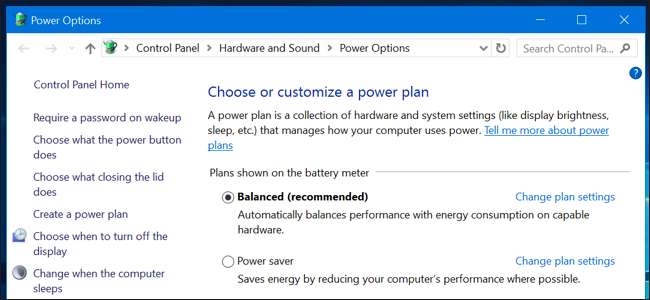
Windows đặt tất cả các PC thành gói nguồn “Cân bằng” theo mặc định. Nhưng cũng có các gói “Tiết kiệm điện” và “Hiệu suất cao”. Nhà sản xuất PC của bạn thậm chí có thể đã tạo kế hoạch nguồn điện của riêng họ. Sự khác biệt giữa tất cả chúng là gì và bạn có nên chuyển đổi không?
Cách xem và chuyển đổi gói điện
Trước tiên, hãy xem những gì bạn có. Để xem các gói năng lượng của bạn trên Windows 10, hãy nhấp chuột phải vào biểu tượng pin trong khay hệ thống và chọn “Power Options”.
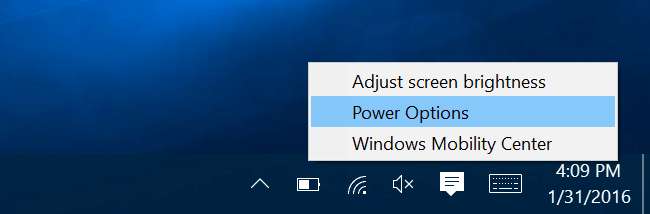
Màn hình này cũng có thể được truy cập từ Bảng điều khiển. Nhấp vào danh mục “Phần cứng và Âm thanh”, sau đó chọn “Tùy chọn Nguồn”.
Từ đây, bạn có thể chọn gói điện ưa thích của mình. “Cân bằng” và “Tiết kiệm điện” là những thứ mặc định, trong khi “Hiệu suất cao” bị ẩn trong tiêu đề “Hiển thị gói bổ sung” ở dưới cùng. Nhà sản xuất PC của bạn cũng có thể đã bao gồm các gói nguồn của riêng họ và bạn có thể tạo các gói tùy chỉnh của riêng mình nếu muốn.

Có gì khác biệt?
Mỗi kế hoạch nguồn này thực sự chỉ là một nhóm cài đặt khác nhau. Tuy nhiên, thay vì chỉnh sửa từng cài đặt một, những “kế hoạch” này được thiết kế để cung cấp một cách dễ dàng để chuyển đổi giữa các nhóm cài đặt chung. Ví dụ:
- Cân bằng : Balanced tự động tăng tốc độ CPU của bạn khi máy tính của bạn cần và giảm tốc độ khi không cần thiết. Đây là cài đặt mặc định và nó sẽ ổn trong hầu hết thời gian.
- Tiết kiệm năng lượng : Power Saver cố gắng tiết kiệm năng lượng bằng cách luôn giảm tốc độ của CPU và giảm độ sáng màn hình, trong số các cài đặt tương tự khác.
- Hiệu suất cao : Chế độ Hiệu suất cao không làm giảm tốc độ CPU của bạn khi nó không được sử dụng, luôn chạy nó ở tốc độ cao hơn. Nó cũng làm tăng độ sáng màn hình. Các thành phần khác, chẳng hạn như Wi-Fi hoặc ổ đĩa, cũng có thể không chuyển sang chế độ tiết kiệm năng lượng.
Nhưng bạn không cần phải dựa vào bất kỳ bản tóm tắt nào về cách hoạt động của các gói điện. Bạn có thể xem chính xác những gì họ làm ở đây. Trong cửa sổ Tùy chọn Nguồn, hãy nhấp vào “Thay đổi cài đặt gói” bên cạnh một gói - chẳng hạn như gói Cân bằng – và sau đó chọn “Thay đổi cài đặt nguồn nâng cao”. Hộp thả xuống ở đầu cửa sổ này cho phép bạn chuyển đổi giữa các gói điện, vì vậy bạn có thể xem chính xác cài đặt nào khác nhau giữa các gói.
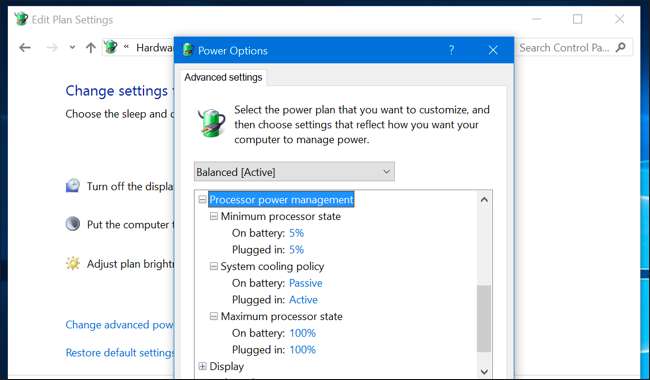
Nhưng bạn có nên làm phiền khi thay đổi kế hoạch quyền lực?
LIÊN QUAN: Cách tăng tuổi thọ pin cho máy tính xách tay Windows của bạn
Bạn không thực sự cần thay đổi các cài đặt này. Cân bằng sẽ là một thiết lập tốt cho hầu hết mọi người, hầu như mọi lúc. Ngay cả khi bạn muốn tiết kiệm pin hơn cho máy tính xách tay của bạn , bạn luôn có thể giảm mức độ sáng màn hình theo cách thủ công. Miễn là bạn không sử dụng phần mềm đòi hỏi khắt khe trên máy tính xách tay của mình, dù sao thì hầu hết các CPU hiện đại sẽ ở chế độ tiết kiệm năng lượng tốc độ thấp. Và, khi bạn sử dụng phần mềm đòi hỏi khắt khe, Windows sẽ tự động tăng tốc độ CPU của bạn. Vì vậy, ngay cả khi bạn đang lên kế hoạch chơi một trò chơi PC đòi hỏi khắt khe, bạn có thể để gói năng lượng ở chế độ “Cân bằng” và chỉ cần khởi chạy trò chơi. Nó sẽ sử dụng toàn bộ sức mạnh của CPU của bạn.
Nếu bạn có máy tính xách tay, mỗi gói sử dụng các cài đặt khác nhau trên pin so với khi cắm vào ổ cắm. Gói công suất cân bằng có thể sử dụng các cài đặt mạnh hơn khi máy tính của bạn được kết nối với ổ cắm – ví dụ: chạy quạt hết ga để làm mát CPU. Nếu bạn muốn sử dụng các tùy chọn hiệu suất cao và linh hoạt nhất khi sử dụng pin, việc chuyển sang chế độ Hiệu suất cao có thể hữu ích một chút. Nhưng ngay cả điều này thường sẽ không đáng chú ý.
Trên Windows 7 và 8, nhấp chuột trái vào biểu tượng pin sẽ hiển thị menu cho phép bạn chọn giữa chế độ “Cân bằng” và “Tiết kiệm năng lượng”. Trên Windows 10, nhấp vào biểu tượng pin sẽ chỉ hiển thị cho bạn các tùy chọn về độ sáng và bật “ Tiết kiệm pin " chế độ. Chế độ “Tiết kiệm pin” là một sự thay thế phù hợp cho gói năng lượng “Tiết kiệm pin” vì nó làm giảm độ sáng màn hình của bạn – một tinh chỉnh lớn sẽ giúp tiết kiệm một lượng điện năng đáng kể ngay cả trên PC hiện đại. Nó cũng sẽ ngăn các ứng dụng Windows 10 Store chạy trong nền, điều này sẽ chỉ hữu ích nếu bạn đang sử dụng nhiều ứng dụng đó thay vì các ứng dụng máy tính để bàn truyền thống.
Tuyệt vời hơn, Trình tiết kiệm pin tự động được bật khi bạn đạt đến 20% thời lượng pin theo mặc định và bạn có thể điều chỉnh ngưỡng này. Điều này có nghĩa là chế độ Trình tiết kiệm pin có thể tự động bật khi bạn cần – bạn sẽ không cần phải chuyển đổi gói nguồn theo cách thủ công.
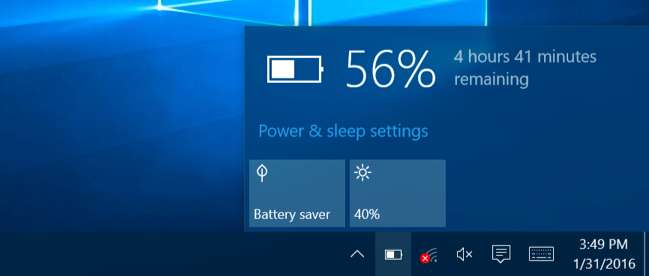
Windows 10 lưu trữ các gói nguồn trong Control Panel, vì bạn không cần phải thay đổi chúng. Trên thực tế, các PC hiện đại sử dụng “ InstantGo “–Một công nghệ cho phép PC ở chế độ ngủ như điện thoại thông minh hoặc máy tính bảng, tải xuống dữ liệu trong nền và thức dậy ngay lập tức – chỉ có gói“ Cân bằng ”theo mặc định. Không có gói "Tiết kiệm năng lượng" hoặc "Hiệu suất cao", mặc dù bạn có thể sửa đổi cài đặt gói hoặc tạo gói của riêng mình. Microsoft không muốn bạn lo lắng về các gói điện trên PC có phần cứng hiện đại.
Thay vì thay đổi kế hoạch, hãy định cấu hình một kế hoạch cho sở thích của bạn
LIÊN QUAN: Học Windows 7: Quản lý Cài đặt Nguồn
Mặc dù không có lý do gì để lo lắng về việc chuyển đổi thủ công giữa các gói điện khi bạn thực hiện trong ngày, nhưng các gói điện vẫn hữu ích. Các cài đặt như độ sáng màn hình, khi màn hình tắt và khi PC chuyển sang chế độ ngủ được gắn với các gói điện.
Đến điều chỉnh cài đặt của gói điện , bạn sẽ cần chuyển đến màn hình Tùy chọn nguồn trong Bảng điều khiển và nhấp vào “Thay đổi cài đặt gói”. Sau đó, bạn sẽ có thể điều chỉnh các cài đặt độ sáng, màn hình và chế độ ngủ khác nhau theo sở thích của mình. Có các tùy chọn khác nhau về thời điểm bạn kết nối với ổ cắm và thời điểm sử dụng pin.
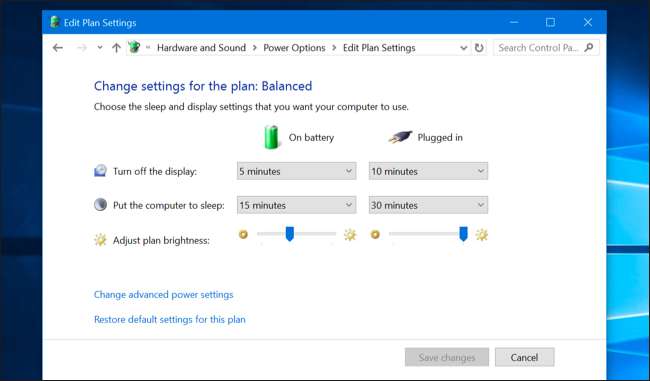
Các cài đặt nguồn nâng cao mà bạn có thể định cấu hình ở đây cũng được gắn với gói nguồn. Bạn sẽ tìm thấy các tùy chọn cơ bản như những gì sẽ xảy ra khi bạn nhấn nút nguồn của máy tính và các tùy chọn nâng cao khác như liệu bộ hẹn giờ có thể đánh thức PC của bạn khi nó đang ngủ không . Bạn cũng có thể kiểm soát mức độ hoạt động của Windows đối với việc tạm ngừng ổ đĩa, thiết bị USB và phần cứng Wi-Fi của bạn. Điều này làm cho các thành phần này sử dụng ít năng lượng hơn khi Windows không tích cực sử dụng chúng.
Một số cài đặt ở đây cũng có thể hữu ích cho việc khắc phục sự cố. Nếu kết nối Wi-Fi của bạn thường xuyên bị ngắt kết nối, bạn có thể thay đổi tùy chọn “Chế độ tiết kiệm pin” trong “Cài đặt bộ điều hợp không dây” và ngăn nó chuyển sang chế độ ngủ để tiết kiệm pin. Bạn cũng có thể sửa thiết bị USB bị chập chờn bằng cách tắt cài đặt tiết kiệm năng lượng USB tại đây.
Vì vậy, trong khi có thể muốn điều chỉnh các cài đặt của gói điện cân bằng, bạn không thực sự cần phải chuyển đổi giữa các gói điện.
Ngay cả trên PC chơi game, bạn không thực sự cần bật gói năng lượng "Hiệu suất cao". Nó sẽ không làm cho CPU của bạn nhanh hơn. CPU của bạn sẽ tự động tăng lên đến tốc độ cao nhất khi bạn đang chạy một trò chơi đòi hỏi khắt khe. Hiệu suất cao có thể chỉ chạy CPU của bạn ở tốc độ xung nhịp cao hơn lâu hơn, điều này sẽ tạo ra nhiều nhiệt và tiếng ồn hơn.
Đối với hầu hết tất cả mọi người, lời khuyên tốt nhất là chỉ nên quên rằng các kế hoạch năng lượng tồn tại. Hãy gắn bó với kế hoạch Cân bằng và đừng lo lắng về nó.







